Aké akcie sa podniknú, ak AirDrop prestane fungovať

- 1853
- 550
- Oleg Krajči
Funkcia AirDrop bola pôvodne orientovaná na také zariadenia, ktoré spoločnosť Apple vydala ako MacBook, ale v súčasnosti je to celkom úspešne rozšírené pre iné zariadenia Apple. Výnimkou sú iba zastarané modely gadgetov, nie je možné nadviazať spojenie, ktoré poskytuje úspešný prenos údajov.

AirDrop nefunguje: Čo robiť, aby sa obnovila možnosť prenosu údajov.
Bohužiaľ, aktívni používatelia, ktorí majú k dispozícii moderný iPhone. Okrem toho neexistuje žiadna záruka, že úspešné použitie funkcie vám môže zaručiť rovnaké opakované úspešné uplatňovanie metódy prenosu údajov. Z tohto dôvodu je užitočné zistiť, aké dôvody vyvolávajú takéto nežiaduce zlyhanie. Po zistení problematických problémov je ľahšie navigovať, ako eliminovať zlyhanie zabezpečením prenosu údajov z iPhone do Mac, ako aj v opačnom smere.
Dôvody a spôsoby, ako odstrániť problémy
Môže sa stať, že počas ďalšieho pokusu o použitie tejto metódy prenosu údajov nemôžete nájsť ikonu AirDrop, napriek tomu, že ste správne zahrnutí do „riadiaceho centra“ a robíte všetky manipulácie, ktoré sa používali na vedenie k pozitívnemu výsledku. A niekedy musíte čeliť skutočnosti, že zariadenia, ktoré sa snažíte „pripojiť“ za úspešnú výmenu fotografií, sa jednoducho nevidia.

Ak ste museli čeliť takým nepochopiteľným problémom, zastavili ste sa na „dokonca“ mieste, odporúčame vám, aby ste sa nestáli, ale posunuli sa vpred v smere eliminovania nedorozumení. Pomôžeme vám pochopiť dôvody zlyhania a ako eliminovať takéto problémy.
Pozornosť. Pred začatím opísaných akcií však odporúčame skontrolovať svoje zariadenia, či neobsahujú technické požiadavky. Ak AirDrop nefunguje, je celkom možné, že jedno zo zariadení, ktoré sa predtým nezúčastnili na takomto prenose údajov, je jednoducho zastarané. V takom prípade budete musieť hľadať iné spôsoby vyriešiť problém.Vyhľadajte chýbajúcu ikonu
Najčastejšie je ikona AirDrop neprítomná na novom iPhone, na ktorom až do tejto chvíle takáto funkcia nebola aktivovaná. Z tohto dôvodu je to pre začiatočníkov, že často musia čeliť tomuto problému. Skúsení používatelia sa však niekedy dostanú do takýchto „sietí“, keď si kupujú nový gadget. Byť si istí, že sú dobre oboznámení s tým, ako spojiť funkciu AirDrop, začnú vykonávať tradičné akcie, keď si náhle všimnú absenciu ikony, takže nevedia, ako sa pohybovať ďalej. Majitelia nového zariadenia sú zmätení, prečo takáto technická prekážka vznikla na svojom zariadení.
Neponáhľajte sa panike a verte, že ste si kúpili zariadenie s manželstvom, nie je také ťažké vylúčiť problém. Odporúčame, aby ste prešli do „hlavných nastavení“ vášho iPhone, aby ste sa oboznámili so všetkými vyššie uvedenými bodmi, výber je zastaviť pri položke „obmedzenia“. Tu nájdete parameter AIRDROP, oproti tomu bude špeciálny prepínač, musíte ho otočiť.
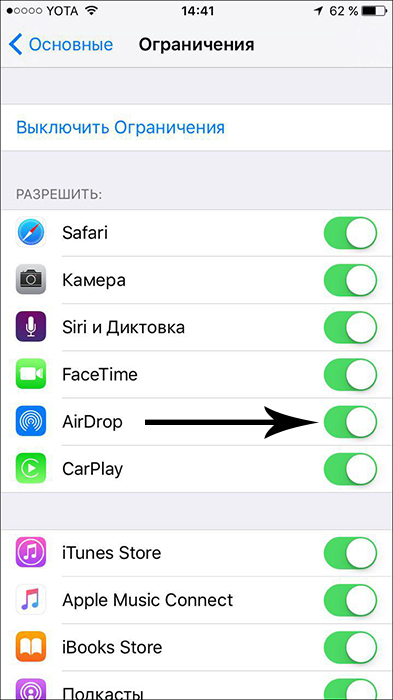
Teraz je uvedený v „kontrolnom centre“. S najväčšou pravdepodobnosťou nájdete požadovanú ikonu AirDrop. Ak sa „zázrak“ nestalo, je príliš skoro na paniku, stačí reštartovať zariadenie. Gadgets často prijíma akékoľvek zmeny až po reštarte. V mnohých prípadoch, po takýchto manipuláciách, dve zariadenia, z ktorých jedno je MAC, sa začínajú navzájom vidieť a medzi nimi sa nadviazalo úspešné spojenie na prenos údajov.
Gadgety sa nevidia
Ak čelíte skutočnosti, že vaše zariadenie jednoducho nevidí Mac, nesnažte sa ani pokúsiť prenášať fotografie alebo iný obsah, stále nebudete uspieť, kým nevylučujete hlavný problém. A môžete ho eliminovať až potom, čo pochopíte, kde hľadať jeho „korene“.
Poradiť. Spočiatku by ste mali načítať svoj iPhone a Mac. Problém je často vyvolaný dočasným nedorozumením, ktoré sa ľahko eliminuje takým reštartom. Je tiež užitočné skontrolovať nastavenia. Je možné, že máte nesprávny parameter na jednom zo zariadení alebo AirDrop je úplne zakázaný.Ak ste starostlivo splnili všetky tieto odporúčania, skontrolujte všetky body, ale vaše činy nevedeli k pozitívnemu výsledku, potom nedostatok páru Bluetooth môže byť dôvodom. Získaním nových moderných gadgetov používatelia očakávajú, že nastavenia komunikácie pomocou Bluetooth sú zahrnuté a automaticky udržiavané. Bohužiaľ, ak sa tak nestane, nebudete môcť prenášať údaje z jedného zariadenia do druhého.
V takom prípade budete musieť vytvoriť pár Bluetooth v manuálnom režime. Je ľahké to urobiť, ak budete dodržiavať naše odporúčania. Spočiatku zapnite samotný Bluetooth na oboch pomôckach. Teraz prejdite do „Systémových nastavení“ v MacBook, choďte na Bluetooth, spustite vyhľadávanie blízkeho zariadenia.
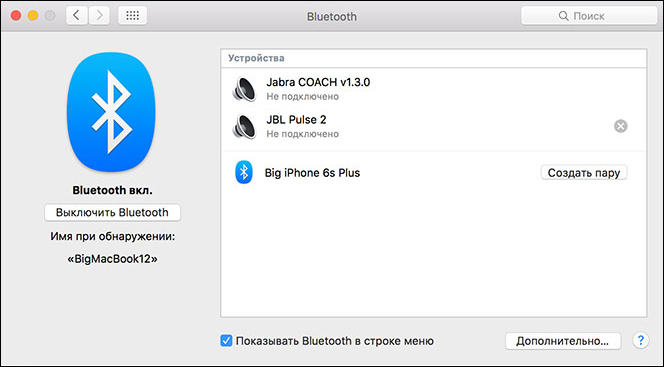
Po dokončení vyhľadávania vytvorte pár. Na tento účel budete musieť zadať kód, ktorý bude váš MacBook na oboch zariadeniach potrebný na oboch zariadeniach.
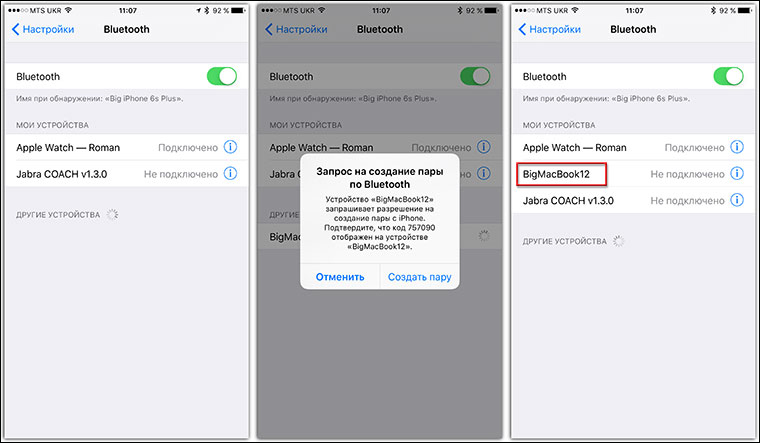
Po vykonaní takýchto akcií si okamžite všimnete, že váš iPhone teraz dokonale vidí MacBook, môžete začať odosielať súbory.
Takže by ste sa nemali báť problémov, ktoré sa vyskytujú počas prevádzky moderných zariadení. Stačí hľadať užitočné odporúčania, ktoré sú skúsení používatelia láskavo rozdelení, uplatňujú takúto radu v praxi, uistite sa, že všetko funguje a radujte sa pre seba, že ste boli schopní odstrániť technické zlyhanie sami.

